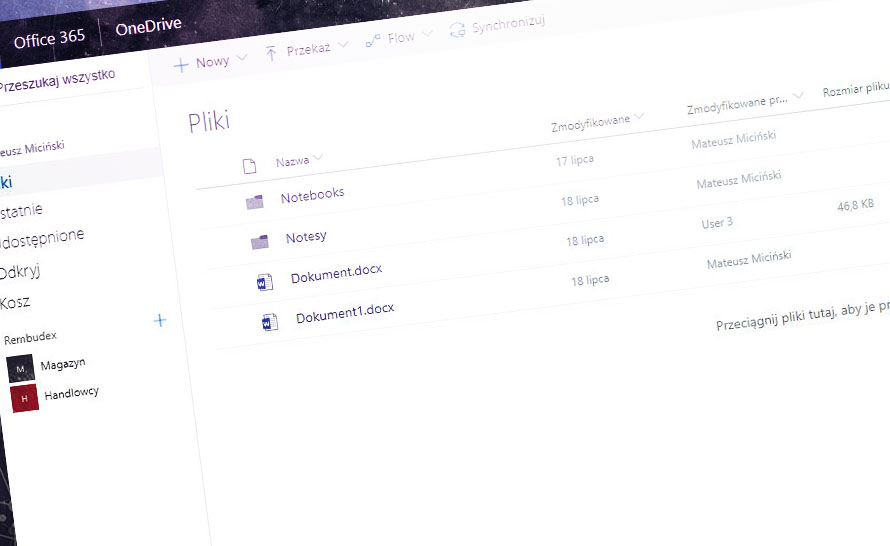Założenia dysku chmurowego OneDrive są dosyć proste – nasze dane magazynowane mają być na serwerach Microsoftu, z możliwością pobrania ich w dowolnym momencie na praktycznie każde urządzenie posiadające przeglądarkę internetową oraz odpowiednią ilość wolnego miejsca. Niestety, zarządzanie plikami umieszczonymi w OneDrive bywało dosyć męczące – każdy pobrany plik zapychał bowiem coraz bardziej dysk twardy naszego urządzenia, zaś kasować go musieliśmy ręcznie. Na szczęście z biegiem czasu Microsoft wpadł na genialne rozwiązanie, które figuruje obecnie pod nazwą Pliki na żądanie. Dzięki niemu możemy pobrać pliki tymczasowo, zaś one same po pewnym czasie od ostatniego użycia zostaną usunięte z naszego dysku. W tym krótkim poradniku dowiecie się, w jaki sposób uaktywnić tę właśnie funkcję. Zaczynajmy!
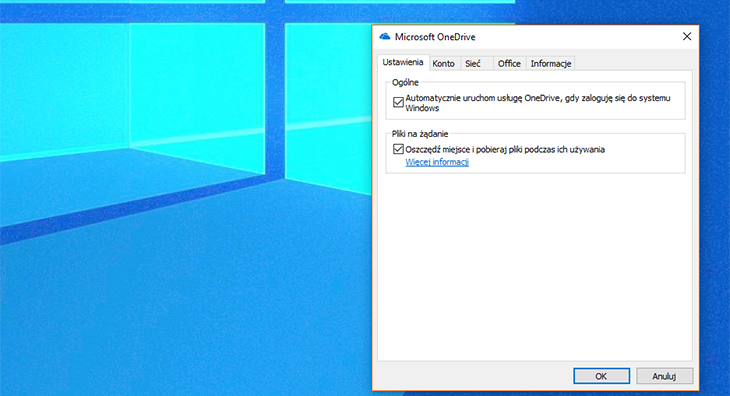
Aby wyłączyć/włączyć Pliki na żądanie w OneDrive dla firm:
- Upewniamy się, że na naszym komputerze zainstalowana jest najnowsza wersja aplikacji OneDrive. Jeśli tak nie jest bądź też po prostu nie jesteśmy tego pewni, najnowszy instalator pobrać można z oficjalnej strony OneDrive.
- Po ewentualnym przeprowadzeniu uaktualnienia/instalacji oraz zalogowaniu w aplikacji klikamy prawym przyciskiem myszy jej ikonkę znajdującą się w zasobniku systemowym. Wyświetlona zostanie lista, z której wybieramy pozycję Ustawienia.
- Otwarte zostanie okno zawierające wszelkie najpotrzebniejsze ustawienia dotyczące OneDrive. Przechodzimy do zakładki Ustawienia, po czym zaznaczamy jedyne widoczne w kategorii Pliki na żądanie pole wyboru. Aby sfinalizować proces, wystarczy kliknąć przycisk OK. Jeśli to nie wprowadzi zmian, konieczne może okazać się zrestartowanie komputera.
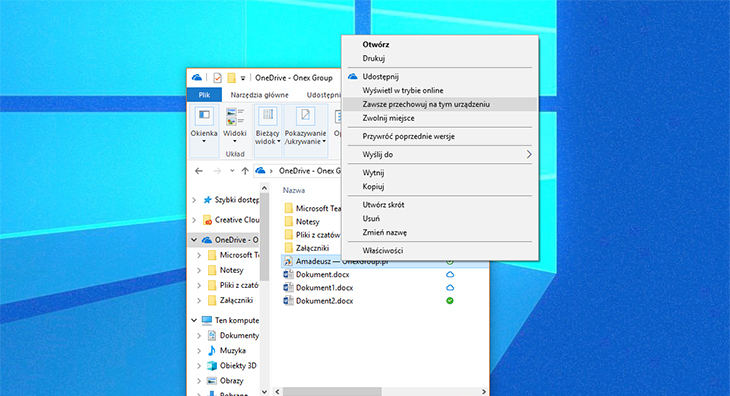
Oczywiście pomijając już samą wiedzę, jak włączyć funkcję Pliki na żądanie, warto wiedzieć też, jak ją obsłużyć. Najistotniejsze jest przy tym, by wiedzieć, w jaki sposób oznaczone są nasze pliki (tymczasowe, stałe, online) oraz czym się charakteryzują.
- Dostępne tylko online - pliki oznaczone symbolem chmury dostępne są jedynie, gdy mamy dostęp do Internetu, zaś uruchomienie ich powoduje ich zapisanie na dysku w formie dostępnych lokalnie. Dopóki jednak tego nie zrobimy, nie zajmują one zupełnie miejsca na naszych dyskach
- Dostępne lokalnie - pliki tego typu zapisane są na naszym komputerze jedynie chwilowo, bowiem, gdy pozostawimy je samym sobie, z biegiem czasu zostaną one usunięte celem zaoszczędzenia miejsca. Łatwo je rozpoznać, gdyż figuruje przy nich charakterystyczna ikonka z zielonym symbolem oznaczenia, wpisanym w okrąg. Oczywiście skorzystać możemy z nich również bez połączenia z siecią.
- Zawsze dostępne - ostatnim typem plików są te pobrane na dysk z przeznaczeniem do długiego magazynowania. Oznaczone są one zielonym okręgiem, w którym znajduje się biały znak potwierdzenia. Tworzy się je poprzez wybranie opcji Zawsze przechowuj na tym urządzeniu z właściwości pliku dostępnego lokalnie.

Jeśli jesteście zainteresowani dogłębniejszym omówieniem funkcji Pliki na żądanie w OneDrive, zapraszamy do lektury poświęconego temu zagadnieniu poradnika, który znaleźć możecie na łamach naszego portalu.